目次
パスワードが導入された当時は、アカウントを保護するための素晴らしい方法であったかもしれません。しかし、私たちはより安全な代替手段を切実に必要としており、それはかなり長い間続いています。
パスワードを使ってアカウントにサインインすることは、面倒なだけでなく、むしろ脆弱なことです。この脆弱性のほとんどは、ユーザー自身が強力なパスワードを使用できないことに起因しています。123456やpasswordのようなパスワードをいまだに使っている人が多いのには驚かされます。そして、あらゆるサイトでパスワードを再利用している人たちもいます。
しかし、たとえすべてのサイトでできるだけ強いパスワードを使い、繰り返さないようにしていても、完全に安全とは言えません。フィッシング攻撃やデータ流出が起こりやすいことに変わりはないのです。しかし、Passkeysがあれば、待ち望んでいたパスワードレスの未来がついに到来する。Appleは今年のWWDCでPasskeysを発表し、iOS 16とmacOS Venturaの両方がこれに対応しています。
Passkeyとは何ですか?
Passkeyは、アカウントへのサインインに生体認証を使用する、完全にパスワード不要のソリューションです。お使いのデバイスが生体認証に対応していない場合は、デバイスのパスコードを使用することもできます。Passkeysは強力な暗号化技術(詳細は専門的すぎるので次の数行で省略)を使って、アカウントを安全に保つことができます。
さて、技術的な部分です。Passkey は、公開鍵暗号方式を使用する WebAuthentication (または WebAuthn) 標準をベースにしています。公開鍵暗号方式では、2つの鍵を使用します。サーバーに保存され、誰でも見ることができる公開鍵と、誰も知らない秘密の鍵である秘密鍵の2つです。
また、秘密鍵はサーバーに保管されることもなく、デバイスから離れることもないため、フィッシング攻撃や情報漏えいの心配もありません。
パスキーは、サインインするWebサイトに固有のものです。パスワードよりも使いやすく、より安全なものになる可能性があります。
Appleは、GoogleやMicrosoftなど、FIDOアライアンスの他の多くの企業と協力し、パスキーがプラットフォームを超えて機能するように実装されることを確認しています。
MacやiPhoneでパスキーはどのように機能するのでしょうか?
iOS 16またはmacOS Venturaを搭載したデバイスでアカウントを作成しようとすると、すぐにパスキーを作成することができます。Touch IDまたはFace IDのいずれかを使って本人認証を行うだけです。認証が完了すると、オペレーティングシステムが特定のウェブサイト用にユニークなデジタルキーのペアを作成します。
Passkeysは、あなたのAppleデバイス上のSafariで、アプリケーションとウェブサイトの両方で使えます。しかも、iCloudのキーチェーンを使って、あなたのApple製デバイス間で同期されます。そのため、iPhoneでアカウント用のパスキーを作成しても、それをMac、iPad、Apple TVでシームレスに使うことができます。あなたのパスキーはエンドツーエンドで暗号化されてiCloudキーチェーンに保存されるので、Appleにさえその内容を知られることはありません。
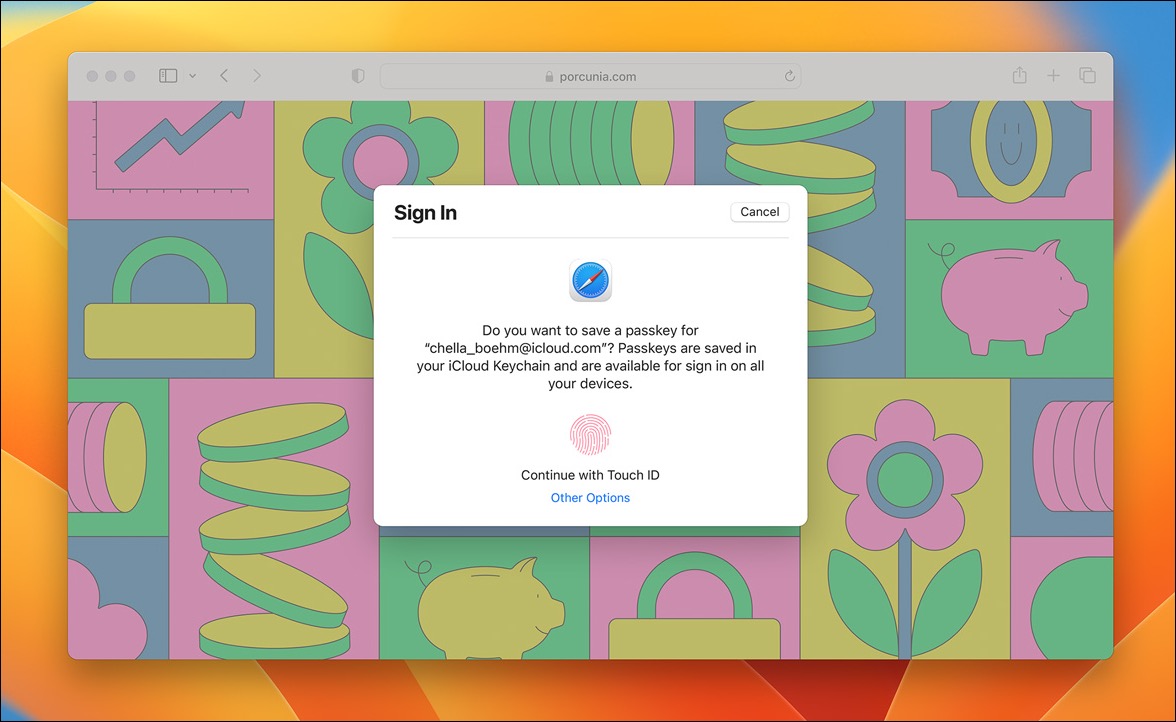 macOS Venturaを搭載したMacでPasskeysを使用する。
macOS Venturaを搭載したMacでPasskeysを使用する。
さらに重要なのは、Apple製以外のデバイスでもPasskeyを使えるようになることです。Apple以外のデバイスから自分のアカウントにログインしたい場合でも、アプリとウェブの両方でパスキーを使うことができます。サインインするには、Apple以外のデバイスにQRコードを表示させ、それをiPhoneなどのAppleデバイスから読み取ります。その後、上記で説明したように、Face IDやTouch IDを使って認証を行い、サインインする必要があります。
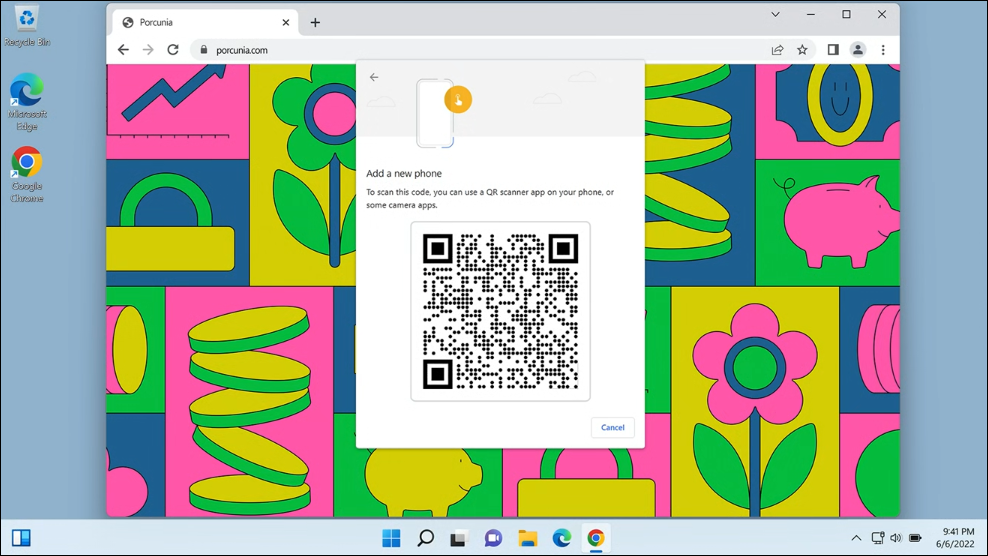 Apple端末を使って作成したPasskeyをWindowsパソコンで使用する。
Apple端末を使って作成したPasskeyをWindowsパソコンで使用する。
しかし、それがPasskeysの難点です。Appleデバイスがなければ、他のデバイスでのサインインにPasskeyを使うことができません。しかも、Bluetoothを使った処理になるので、Apple以外のデバイスとAppleのデバイスが物理的に近い距離にある必要があります。QRコードの写真を送って、遠くからAppleデバイスで読み取ることはできません。
自分のアカウントでないiPhoneやMacでサインインしたい場合は、パスキーをAirDropすることで簡単にできます。
Passkeys を iPhone や Mac で使用するには、Apple ID の 2 ファクタ認証も有効にしておく必要があります。2ファクタ認証がない場合、Passkeysを使用するために、まず2ファクタ認証を有効にするよう促されます。
デバイスを紛失した場合はどうなりますか?
Passkeys は iCloud キーチェーンを使用して Apple デバイス間で同期されるため、デバイスのいずれかを紛失しても Passkeys にアクセスすることは可能です。しかし、すべてのデバイスを紛失してしまった場合、または紛失した1台のAppleデバイスしか使用していなかった場合はどうなるのでしょうか?
心配する必要はありません。万が一、そのようなことがあっても、あなたのPasskeyはすべて復元可能です。iCloudキーチェーンエスクローでは、誰でもデータを復元できるわけではなく、ユーザーを認証するための厳格なプロセスがあります。これらの条件が満たされ、あなたが元のユーザーであることが立証されたときのみ、エスクローからPasskeysを復元することができます。これにより、エスクローはApple自身によるブルートフォースアタックからも確実に保護されます。
このため、Passkeysは外部セキュリティキーを使用するよりも優れています。外部キーを紛失すると、結局すべての認証情報を失うことになるからです。
iPhoneとMacでPasskeyを作成し、使用する
iPhoneやMacでPasskeyを作成し、使用するのは簡単です。Passkeysに対応しているウェブサイトやアプリで作成することができます。PasskeysのAPIは開発者が実装する必要があるため、標準的な常識になるにはまだ時間がかかりそうです。
しかし、ここではその手順を説明します。iOS 16またはmacOS Venturaを実行しているときに、サポートされているWebサイトやアプリでアカウントを作成しながらPasskeyを作成することができます。Sign Up」または「Register」ボタンをクリックすると、関連するアカウントのPasskeyを保存するかどうかを確認するプロンプトが表示されます。続行」をタップして使用します。
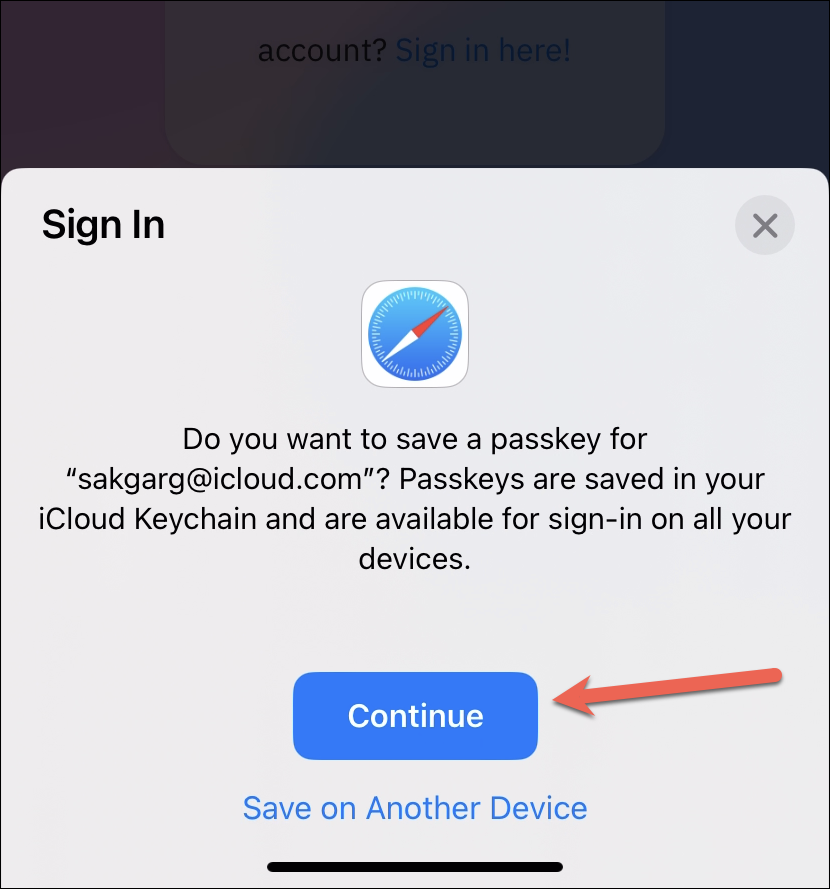
その後、Face IDまたはTouch IDで認証すると、パスキーが作成されます。これだけです。
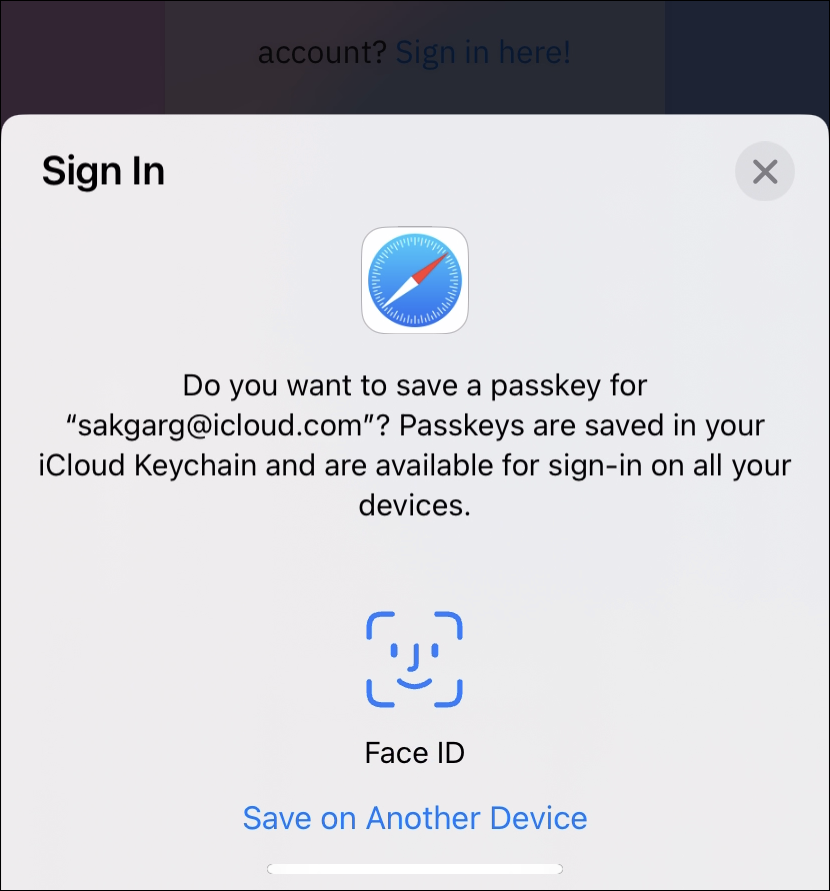
以前にiCloudキーチェーンにパスキーを保存したアカウントにサインインしようとすると、保存したパスキーを使ってサインインするかどうかを確認するプロンプトが再び表示されます。続行」をタップして、生体認証を使って認証してください。
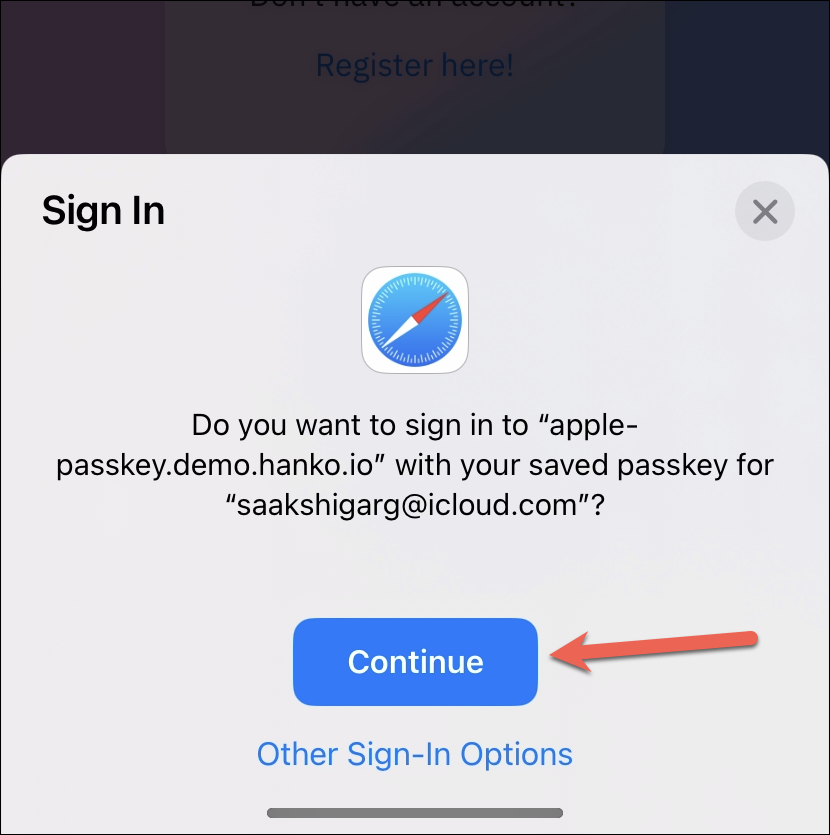
現在の端末で認証できない場合は、他の端末でサインインすることを選択できるようになります。
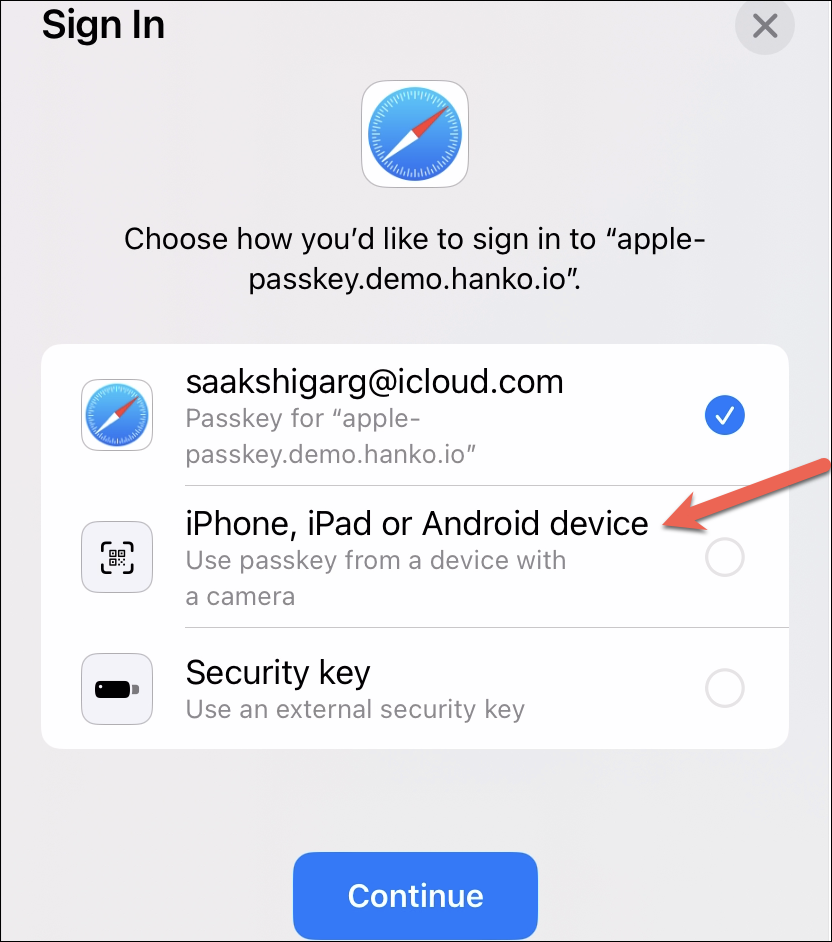
選択すると、QRコードが表示されるので、それを相手の端末で読み取って認証します。
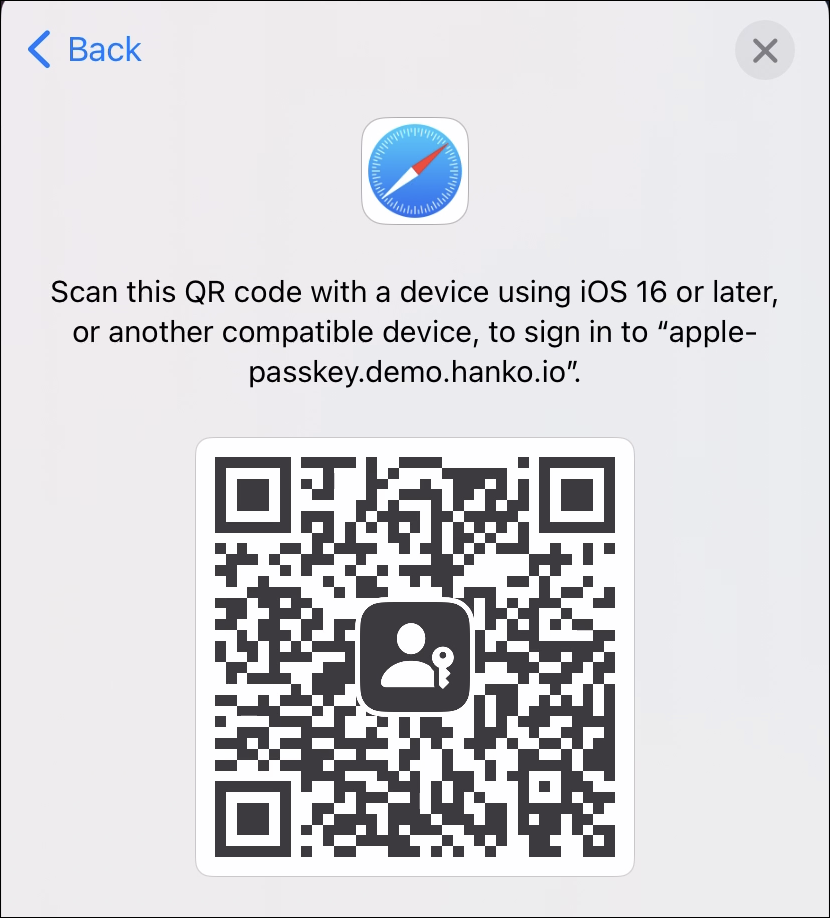
端末に生体認証機能がない場合は、端末のパスコードやログインパスワードでもPasskeyを作成・利用することができます。パスワードで続行」をクリックし、デバイスのパスコードまたはログインパスワードを入力して認証し、Passkeyを作成/使用します。
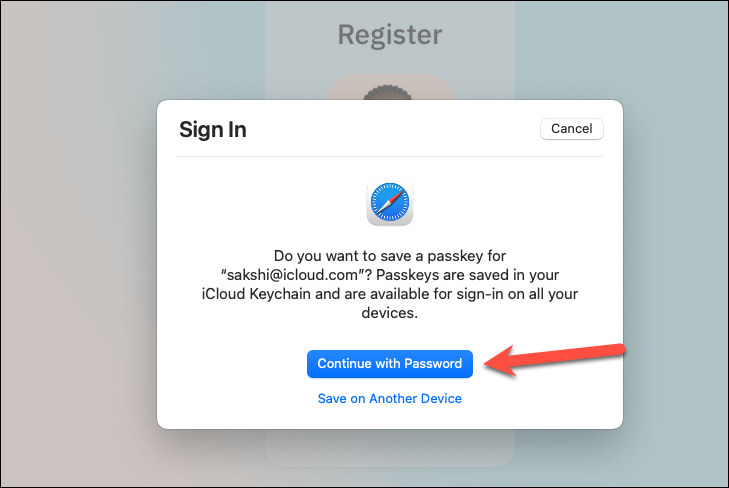
Passkeysはまだ新しいものなので、広く導入されたとしても、学習曲線が必要です。また、多くの潜在的な問題が発生し、それに対処する必要があります。しかし、Passkeyはパスワードよりも使いやすく、安全であることに変わりはないでしょう。フィッシング攻撃でハッカーに騙されてパスキーを共有することも、データ漏洩で漏洩することもありません。








